L'option Lier à partir du coffre-fort permet à l'utilisateur de sélectionner un fichier Vault pour le lier au projet Revit en cours. L'avantage d'utiliser l'option Lier à partir du coffre-fort est que vous n'avez pas besoin de connaître l'emplacement de la version la plus récente du fichier. Si celle-ci se trouve sur Revit Server, la version du server Revit est également liée. Si le fichier est un fichier non partagé, il est téléchargé depuis Vault et lié au projet en cours ; il continuera ensuite d'être géré par Vault.
Le lien Lier à partir du coffre-fort varie en fonction de la version du complément Vault Revit que vous possédez.
Complément Vault Revit pour 2014
Vous pouvez sélectionner un fichier dans Vault afin de le lier au projet Revit en cours et spécifier les options de positionnement du fichier lié dans la boîte de dialogue Lier à partir du coffre-fort.
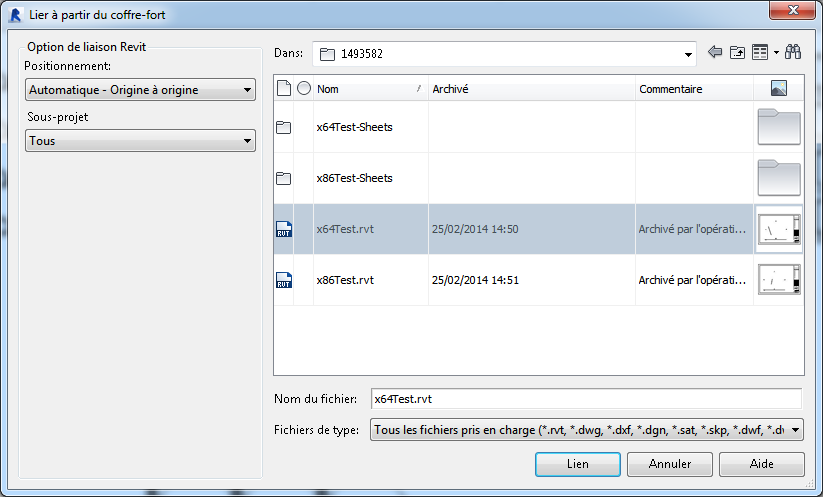
Options de position
Vous pouvez sélectionner une préférence de positionnement lorsque vous liez un fichier au projet Revit en cours.
Le tableau suivant répertorie les options de positionnement pouvant être sélectionnées. Reportez-vous à Options d'importation et de lien pour les formats CAO et les modèles Revit pour obtenir plus d'informations.
|
Option |
Détails |
|---|---|
|
Automatique - Origine à origine |
Revit insère l'origine de l'importation dans l'origine interne du projet Revit. Si l'objet d'importation a été tracé loin de son origine, il risque de s'afficher loin du modèle. Pour effectuer un test, réglez le zoom sur Vue Zoom tout. |
|
Automatique - A l'emplacement partagé |
Remarque : Cette option est destinée aux fichiers Revit uniquement.
Revit insère la géométrie importée en fonction de sa position par rapport aux coordonnées partagées entre les deux fichiers. Si aucun système de coordonnées n'est partagé par les fichiers, Revit vous en informe et utilise le positionnement Automatique - Centre à centre. Reportez-vous à la rubrique Positionnement partagé. Important : Lorsqu'un lien est inséré à l'aide de coordonnées partagées, la position est correcte, mais le site doit être configuré manuellement. Reportez-vous à la section ci-dessous intitulée Configuration manuelle d'un site.
|
|
Manuel - Origine |
L'origine du document importé est centrée sur le curseur. |
|
Manuel - Point de base |
Le point de base du document importé est centré sur le curseur. Utilisez cette option uniquement pour les fichiers AutoCAD pour lesquels un point de base a été défini. |
|
Manuel - Centre |
Positionne le curseur au centre de la géométrie importée. |
Sous-projets
Si vous utilisez des sous-projets liés, tous les sous-projets du lien de partage sont chargés et affichés.
Lier un fichier depuis Vault
- Lancez l'option Lier à partir du coffre-fort.
- Sélectionnez le fichier à lier depuis Vault.
- Sélectionnez votre préférence de positionnement dans la liste déroulante Positionnement.
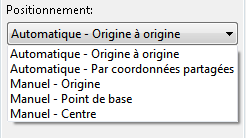
- Cliquez sur le bouton Lier.
- Sélectionnez le lien que vous venez d'ajouter.
Les propriétés du lien s'affiche.
- Cliquez sur "Non partagé" à côté de la propriété de site partagé pour ouvrir la boîte de dialogue Choisir le site.
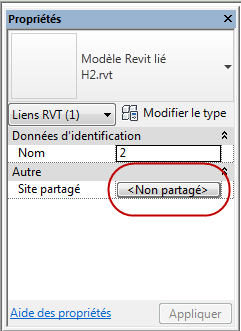
- Dans la boîte de dialogue Choisir le site, activez l'option Déplacer l'occurrence vers et sélectionnez le nom de la position où se trouve actuellement le lien (par exemple, Arche maison 1-3).
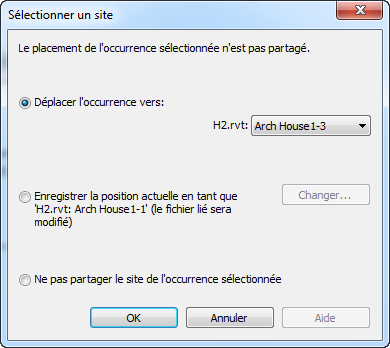
- Cliquez sur OK.
Le fichier est importé en fonction du positionnement choisi.
Configurer manuellement un site partagé
Si vous avez inséré un lien à l'aide de la fonction Automatique - A l'emplacement partagé, vous devez effectuer des étapes supplémentaires pour configurer manuellement le site partagé.
La position du modèle sur le site est enregistrée. Le site peuvent être enregistré de façon à ce que les modifications soient conservées.
Insérer un dessin DWG depuis Vault
- Lancez l'option Lier à partir du coffre-fort.
- Recherchez le dessin DWG à insérer.
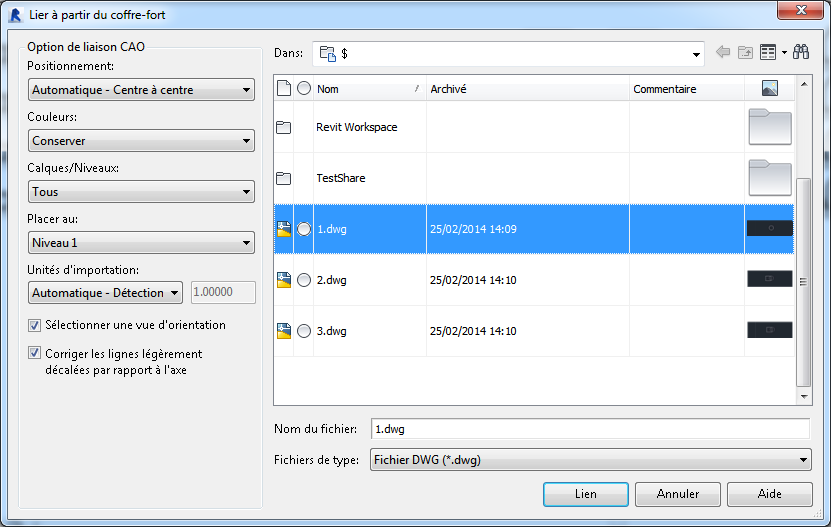
- Sélectionnez votre préférence de positionnement dans la liste déroulante Positionnement.
- Sélectionnez les couleurs de votre choix dans la liste déroulante Couleurs.
- Sélectionnez les calques/niveaux de votre choix dans la liste déroulante Calques/Niveaux.
- Sélectionnez la position sur laquelle insérer le dessin DWG dans la liste déroulante Insérer.
- Si nécessaire, modifiez les unités d'importation.
- Cliquez sur Lier pour insérer le dessin DWG.
Lier une annotation DWF depuis Vault
- Lancez l'option Lier à partir du coffre-fort.
- Sélectionnez l'annotation DWF à lier à partir du coffre-fort.
- Cliquez sur le bouton Lier.
Complément Vault Revit pour 2013 - Extension d'abonnement
Vous pouvez sélectionner un fichier dans Vault afin de le lier au projet Revit en cours en passant par la boîte de dialogue Lier un fichier depuis Vault.
Lier un fichier depuis Vault
- Lancez l'option Lier à partir du coffre-fort.
- Sélectionnez le fichier à lier depuis Vault.
- Cliquez sur le bouton Lier.
Le fichier est importé et le positionnement est défini sur Auto - Centre.